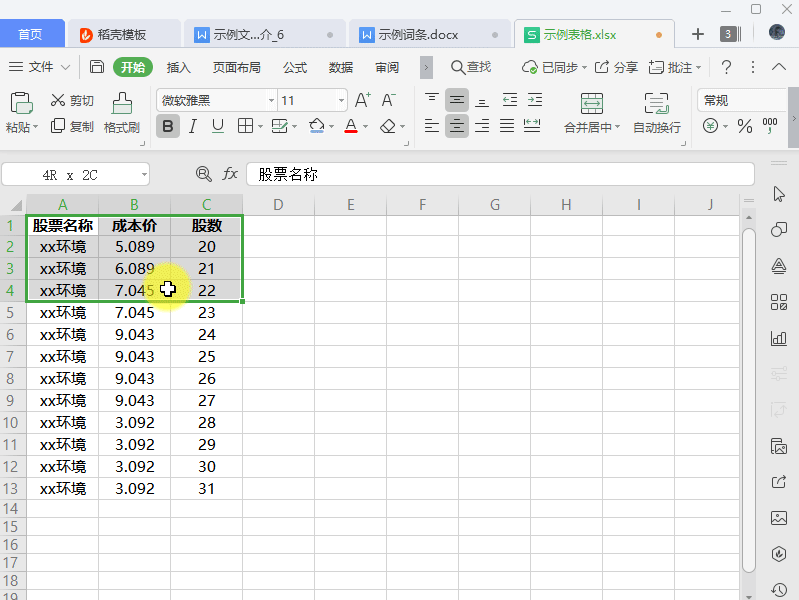WPS如何将复制的表格内容粘贴为图片?
在WPS中,选中表格区域后使用“复制为图片”或将内容粘贴到支持图像插入的区域,并选择“粘贴为图片”即可实现。适合用于将表格嵌入PPT、Word、微信、网页等不支持复杂表格格式的环境中,提升跨平台展示效果。

复制表格为图片的基本用途与优势
解决跨平台粘贴格式错乱问题
将WPS表格以图片形式粘贴,可避免在Word、PPT、微信或网页等平台出现格式错乱、样式丢失或数据错位的问题,特别适用于发送邮件、撰写报告、网页嵌入等多场景。
便于统一排版与展示风格
图片化表格在尺寸、边框、字体、对齐方式上保持一致,不受目标平台限制,视觉更统一。相比原始可编辑表格,图片更适用于静态展示,便于观感控制。
有效保护表格内容不被修改
通过将表格内容转换为图片,可以防止被其他用户二次编辑或修改原始数据,在共享敏感数据、设计排版固定时具备一定防篡改作用。
如何将WPS表格复制并粘贴为图片
选中需复制为图片的表格区域
选中需复制为图片的表格区域:打开WPS表格,在工作表中使用鼠标选中你希望转换为图片的单元格区域。可为连续的表格,也可以选中部分区域进行截图式粘贴。
右键选择“复制为图片”
右键选择“复制为图片”:在选中区域上右键,点击“复制为图片”选项(部分版本显示为“以图片复制”),系统会将表格截图并复制到剪贴板中。可保留原格式,适用于粘贴到任何图文平台。
粘贴至Word或PPT中作为图片插入
粘贴至Word或PPT中作为图片插入:打开WPS文字或演示,直接粘贴(Ctrl+V),表格将以图片形式插入。你可以调整图片大小、位置或为其添加阴影、边框等格式,适应不同展示需求。
粘贴到微信、QQ、网页等平台
粘贴到微信、QQ、企业微信等对话窗口时,内容会以静态图片形式自动识别展示。可用于日常汇报、工作群分享、培训内容推送等,确保接收端格式不被破坏。
使用菜单栏功能生成表格图片
在“开始”菜单中找到“复制为图片”按钮
在“开始”菜单中找到“复制为图片”按钮:WPS表格工具栏的“开始”区域中存在“复制为图片”图标,点击后会弹出复制设置窗口。
设置图片输出选项
设置图片输出选项:在弹出窗口中可以设置复制内容为“所选区域”或“工作表区域”,并选择图像质量(标准/高分辨率)、是否包含网格线、是否粘贴为透明背景等,满足多样需求。
点击“复制”后进行粘贴
点击“复制”后进行粘贴:设置完成后点击“复制”,内容将以图片形式复制到剪贴板,随后可粘贴到任何图像支持的应用程序或平台。
将表格粘贴为图片后的编辑方式
图片可缩放调整但不可编辑内容
粘贴后的图片支持放大、缩小、旋转、裁剪等常规图像编辑,但不能再编辑表格单元格中的文字或数字。适用于最终输出与展示,非编辑场景。
可为图片添加格式效果
在Word或PPT中选中表格图片后,可通过“图片工具”添加投影、边框、倒影、艺术效果等,让表格更美观,适合正式文档或演示材料使用。
不支持内容动态更新
若表格数据更新,需重新复制一次再粘贴。WPS不支持将图片与源表格建立动态链接,因此推荐在内容定稿后再进行复制为图片的操作。
图片粘贴的格式兼容性与建议
支持粘贴到各种支持图片的平台
粘贴后的图片可用于:WPS文字、WPS演示、微信聊天窗口、QQ空间、知乎编辑器、微信公众号图文后台、网页编辑器(如Wix、WordPress)等,极具兼容性。
避免粘贴到不支持图片的命令行或代码编辑器
图片形式内容无法粘贴到如CMD终端、Notepad++、Vim等纯文本编辑工具,若粘贴无效请使用原表格或截图替代。
图片存储路径需合理管理
若将表格图片用于插图发布(如公众号或网站),建议先粘贴到WPS文字/PPT中另存为图片(JPG/PNG),再统一保存在素材文件夹中,便于长期维护与复用。
使用截图工具也可实现表格转图片
使用快捷键截图表格区域
可通过系统截图工具(如Windows的Win+Shift+S或Mac的Cmd+Shift+4)手动截取WPS表格区域生成图片。适合一次性静态复制,无需依赖WPS功能。
使用WPS自带截图功能
在WPS工具栏或快捷菜单中可找到“截图”图标,点击后可手动框选需要的表格区域。截取后自动复制到剪贴板,可直接粘贴到目标平台或保存为图片。
截图方式适用于结构不规则的表格
若表格跨越多列或视觉结构复杂,使用截图方式可保留更自然的展示效果,不受单元格边界限制,适合图文混排使用。
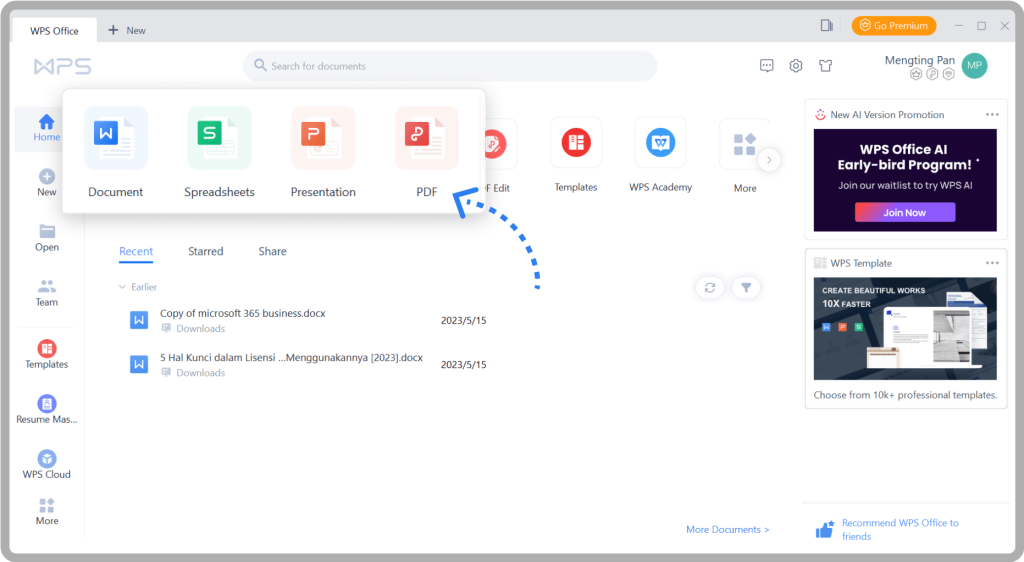
表格粘贴为图片后的优化建议
添加水印以标记信息来源
在生成后的表格图片上添加水印(如企业LOGO、时间戳、文档编号等),可防止被他人盗用或误传,适用于外发报表、在线展示等敏感内容场景。
统一边框颜色与字体样式
复制为图片前,可统一设置边框颜色、线型、字体、字号等格式,再进行复制。图片无法再修改格式,建议提前整理为规范风格以提升视觉体验。
分辨率控制建议
若用于高清印刷、报告封面等场景,建议在复制为图片前设置为“高分辨率”输出,以避免模糊。WPS默认分辨率适合网页和屏幕展示,但在A4纸打印场景下可能显得不清晰。
高级技巧与问题应对
如何粘贴后再保存为独立图片文件
在WPS文字或PPT中粘贴图片后,右键点击表格图片,选择“另存为图片”,即可将该图片以PNG、JPG等格式保存至本地目录,用于后续设计或上传使用。
粘贴后出现模糊或锯齿问题
可尝试重新“复制为图片”并选择高分辨率输出,避免默认压缩。另一个方法是扩大表格字体和尺寸后再截图,增加像素密度以提升清晰度。
粘贴图片大小与实际表格不一致
图片粘贴后的缩放比例可能与原表格不同,可通过拖拽四角调整尺寸。同时注意保持图像比例(按住Shift拖动),避免拉伸或压缩变形。
总结
WPS表格支持通过“复制为图片”功能快速将表格内容转换为图像形式粘贴,适用于跨平台展示、正式汇报、静态嵌入等多种应用场景。用户只需选中表格区域,点击“复制为图片”并粘贴到目标平台即可。也可使用截图工具或WPS快捷功能实现内容转图。建议粘贴前统一格式样式,并使用高分辨率选项获取更清晰展示效果,充分利用该功能提升办公效率与视觉呈现。
常见问题
粘贴为图片后还能修改表格内容吗?
WPS手机版支持复制为图片吗?
复制为图片功能在哪些版本WPS可用?
只需打开有道翻译官网,进入“客户端”或“PC版下载”页面,选择 Windows …
在WPS PPT中插入动画,选中对象后点击顶部菜单栏“动画”>“添加动画”…
首先打开PPT文档,点击“文件”菜单选择“选项”。在弹出的对话框中切换到“保存”…
在WPS Office的主界面首页,您可以通过长按图标、右键菜单或管理首页等操作…
在WPS中,您可以通过“插入”→“文本框”命令,选择预设样式或手动绘制模式,在文…
在WPS文字中,用户只需在“引用”选项卡中点击“目录”按钮,选择预设或自定义目录…